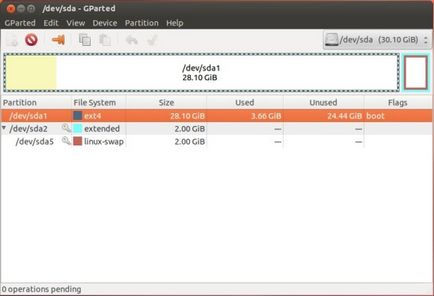
Можете подивитися на інтерфейс, помилуватися на красиві смужки і кнопочки і ... закрити :) Тому що скористатися нею на працюючій системі ви навряд чи зможете, звичайно, якщо збираєтеся працювати з розділом, на якому знаходяться системні файли. Справа в тому, що для будь-яких маніпуляцій з системними розділами вона вимагає, щоб вони були отмонтірованни, Новомосковськ, від'єднані на логічному рівні.
Так що перевантажуємося з LiveCD або завантажувальної флешки, і запускаємо GParted (На установчому образі вона точно повинна бути). Вкрай рекомендую всі операції, описані нижче, не виробляти на реальній машині з важливими документами, а спочатку випробувати все у віртуальній машині. Тут можна почитати, як встановити Ubuntu в VirtualBox.
створити розділ
Клацаємо на розділі, від якого не шкода буде «вкрасти» дисковий простір (у мене це основний розділ sda1. До якої монтований корінь системи).
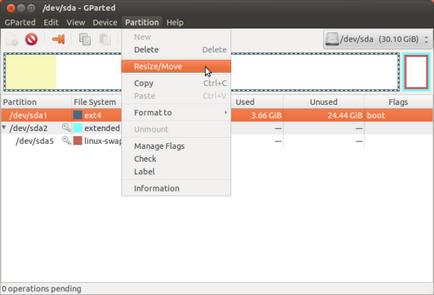
Пункт меню Resize / Move
Вибираємо в головному меню пункт «Partition» → «Resize / Move».
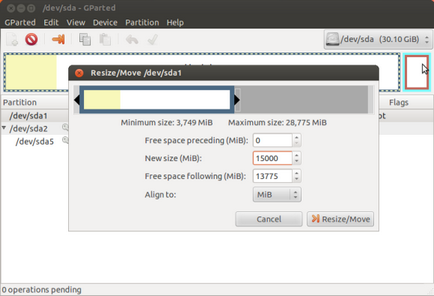
Відбираємо у розділу простір
У віконці тягнемо правий повзунок вліво, щоб «відкусити» від розділу місце під новий розділ. Я зменшив до 15Гб.
Тиснемо кнопку «Resize / Move».
У нас з'явився другий основний розділ, поки ще не відформатований (на малюнку сірий прямокутник з написом «unallocated»).
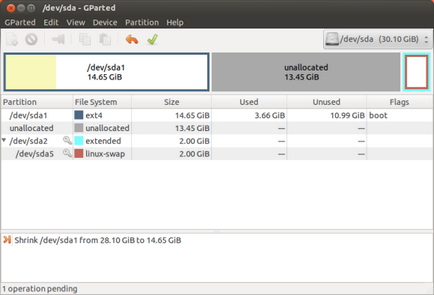
Чи не розподілене простір
Поки ми фізично ще нічого не зробили. Це, так би мовити, віртуальний макет що станеться після підтвердження виконання операцій. Ви в будь-який момент можете скасувати ці зміни.
Пора створити новий розділ. Клацаємо на сірому прямокутнику, і заходимо через головне меню в пункт «Partition» → «New».
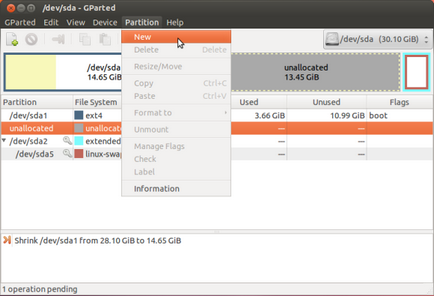
Створюємо новий розділ
Вискочить ось таке віконце:
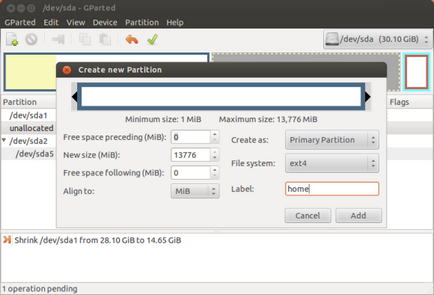
Розподіляємо новий простір
Тут необхідно вказати:
- New size - розмір нового розділу (чи будете повністю його розмічати або тільки частину, за замовчуванням всі вбрання простір увійде в новий розділ)
- Free space preceding - простір ДО нового розділу (якщо необхідно)
- Free space following - простір ПІСЛЯ нового розділу (якщо необхідно)
- File System - файлову систему (можна вибрати ntfs, тоді він буде видно з-під Вінди, я залишив стандартну для Linux систем ext4)
- Label - назва (не обов'язково, але я назвав home, так як буду монтувати в цей розділ домашню директорію)
Решта опцій можна залишити за замовчуванням. Тиснемо кнопку «Add».
Якщо готові створити новий розділ, тисніть зелену кнопку «Apply All Operations» (Застосувати всі операції). Поки ви її не натиснули, ще можна щось змінити, наприклад, створити ще один розділ, змінити розмір існуючого або поміняти тип файлової системи.
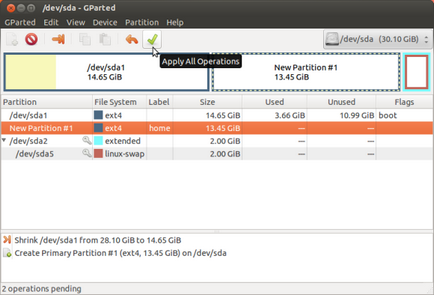
Застосовуємо всі операції
Про успішність застосованих операцій повідомить ось таке віконце:
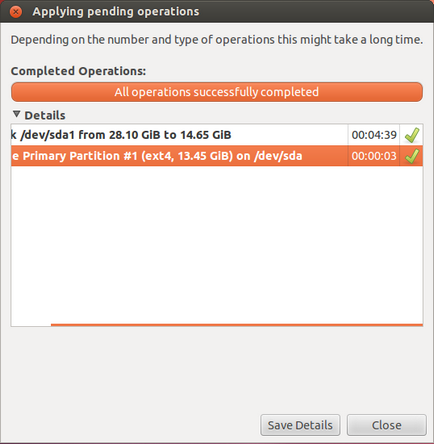
Віконце сигналізує про успіх
Після цього у нас в системі з'явиться новий розділ.

З'явився новий розділ
Надалі я до нього збираюся монтувати розділ / home. Робиться це в файлі fstab.
Тепер я покажу як розділи об'єднати.
об'єднати розділи
Для того щоб об'єднати два і більше розділів, необхідно їх видалити, а залишити тільки той, до якого перейде простір, що звільнився. Тільки не забудьте перенести всі свої дані на інший носій, інакше все безповоротно піде!
Я зараз видалю щойно створений розділ, а місце, що звільнилося дисковий простір перейде до іншого розділу. Клацаємо мишкою на розділі sda3
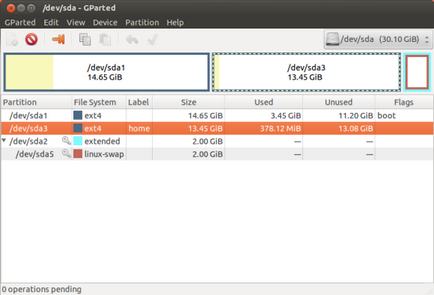
Вибираємо розділ для видалення
і заходимо в пункт меню «Partition» → «Delete»
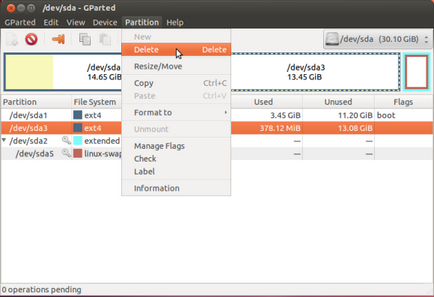
Пункт меню Partition - Delete
Необхідно видалити розділ. Потім, вже за звичною схемою, виділяємо той розділ, до якого необхідно додати дисковий простір, і заходимо в пункт меню «Partition» → «Resize / Move».
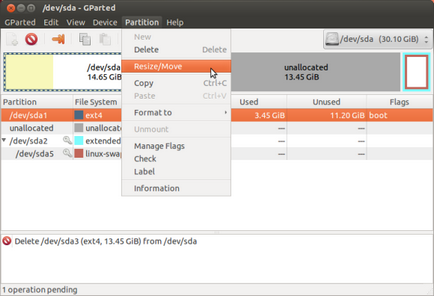
Пункт меню Змінити розмір
У віконці зміни розміру розділу тягнете до кінця повзунок вправо, щоб все, що звільнилося дисковий простір перейшло до розділу sda1.
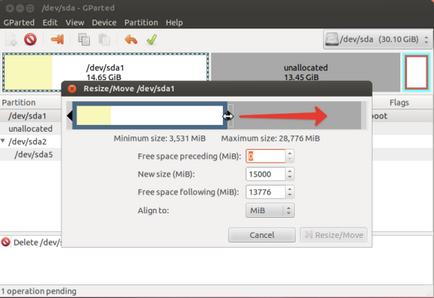
Тягнемо повзунок до кінця
Потім тиснемо на вже знайому нам кнопку із зеленою галочкою «Apply All Operations».